Come rimuovere l'audio da un video con Video2me, app per smartphone e tablet Android, in versione gratuita con ads e Pro senza ads
Quando si scarica o si riceve un video con un dispositivo Android, per poterlo editare al meglio, si dovrebbe trasferire nel computer, per poi aprirlo in un Video Editor appropriato.
Per molte modifiche però non è necessario passare al computer, e si possono effettuare direttamente con il cellulare o il tablet, dopo aver installato una applicazione specifica.
In questo articolo vedremo come togliere la voce a un filmato, una delle molte modifiche che si possono effettuare direttamente con una app. Ci sono molti programmi per desktop in grado di azzerare l'audio di un video. Abbiamo visto come farlo con Shotcut, con Movie Maker - Format Factory o Virtual Dub, con Camtasia Studio e con strumenti online.
Ci sono pure diverse app per Android che permettono di editare i video; quella che preferisco è Video2me che, oltre a modificare i video, permette di editare anche Immagini, GIF e Musica. Di questa app c'è una versione gratuita, con tutte le funzionalità ma con banner pubblicitari, e una versione Pro che è senza pubblicità.
Video2me consente poi di condividere i file modificati nei principali social network quali FACEBOOK, TWITTER, INSTAGRAM,WHATSAPP, YOUTUBE, GIPHY, GFYCAT, IMGUR, TELEGRAM, SNAPCHAT, ecc. Si può inoltre condividere il video tramite un servizio di posta elettronica, tipo Gmail, per inviarlo a un amico o al nostro PC, per aprirlo da desktop. Il video sarà aggiunto come allegato alla email.
Ecco i link per installare Video2me per Android nella versione gratuita e in quella Pro.
- Vide2me sul Play Store
- Video2me Pro sul Play Store
Prima di passare alla versione Pro, occorre però installare quella gratuita. Il costo della applicazione Video2me Pro era di 1,99€ qualche mese fa, adesso non dovrebbe essere cambiato di molto.
Ho pubblicato sul mio Canale Youtube un video con il procedimento per azzerare l'audio di un video.
Dopo aver installato l'applicazione e averla aperta, si sceglie il tipo di Editor da usare. In questo caso si tocca su Video, quindi si sceglie Edit, tra tutti gli strumenti disponibili. Verranno mostrati i video presenti nello smartphone con ai primi posti quelli ottenuti per ultimi. Si tocca sopra a quello a cui eliminare l'audio.

Il filmato verrà riprodotto in Anteprima. Sotto al video ci verranno mostrati gli strumenti per editarlo. Il video potrà essere convertito in GIF, tagliato o fatto andare in slow motion. Si potrà anche aggiungere del testo, degli adesivi e farlo andare al contrario. Sarà possibile anche ritagliarlo e ruotarlo.
In questo contesto a noi interessa lo strumento Mute. Dopo averlo toccato si dovrà confermare la volontà di azzerare l'audio andando sulla icona del baffo posta centralmente sotto il player.
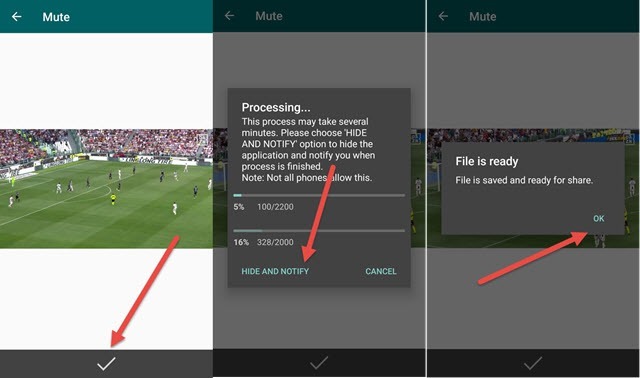
Inizierà il processo di codifica del video senza audio, il cui andamento verrà mostrato in due cursori. Se il video fosse lungo, e quindi l'encoding necessitasse di diverso tempo, si può andare su Hide and Notify, per ricevere una notifica di quando il filmato senza audio sarà pronto. Alla fine del processo, il video potrà essere riprodotto andando su OK e condiviso tramite un'altra app. I video modificati con Video2me andranno a finire nella cartella Video2me, sottocartella di Movies. Con Video2me si possono scaricare anche i video da Facebook, e di altri siti, scegliendo l'opzione Download in Video per poi incollare l'URL del video da scaricare.

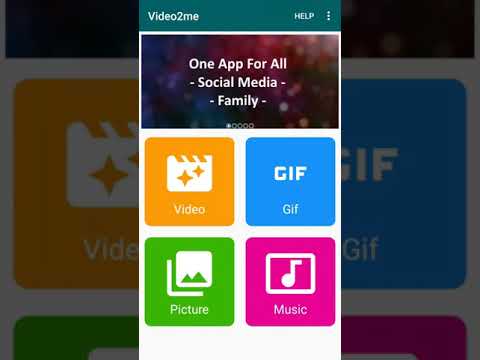

Nessun commento :
Posta un commento
Non inserire link cliccabili altrimenti il commento verrà eliminato. Metti la spunta a Inviami notifiche per essere avvertito via email di nuovi commenti.
Info sulla Privacy